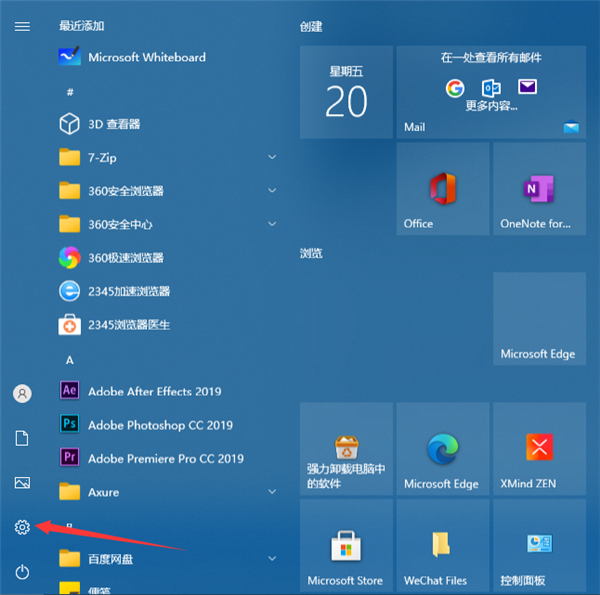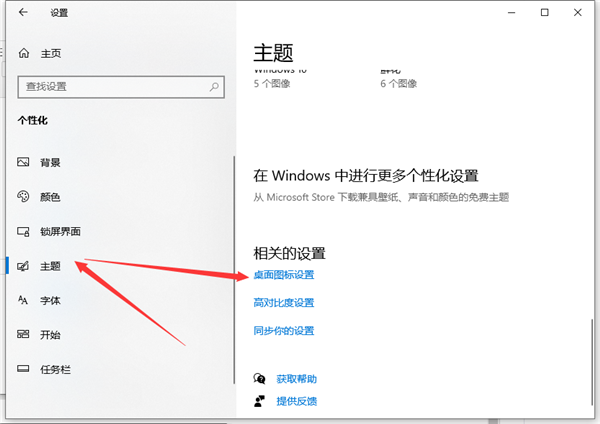Win10桌面怎么显示我的电脑?Win10桌面显示我的电脑方法分享 |
您所在的位置:网站首页 › win10如何打开我的电脑桌面图标 › Win10桌面怎么显示我的电脑?Win10桌面显示我的电脑方法分享 |
Win10桌面怎么显示我的电脑?Win10桌面显示我的电脑方法分享
|
当前位置:系统之家 > 系统教程 > Win10桌面显示我的电脑方法
Win10桌面怎么显示我的电脑?Win10桌面显示我的电脑方法分享
时间:2021-08-31 09:19:18 作者:小敏敏 来源:系统之家 1. 扫描二维码随时看资讯 2. 请使用手机浏览器访问: https://m.xitongzhijia.net/xtjc/20210831/223732.html 手机查看 评论 反馈  网盘下载
Win10官方精简纯净版镜像 V2022.08
网盘下载
Win10官方精简纯净版镜像 V2022.08
大小:3.81 GB类别:Windows 10系统 Win10桌面怎么显示我的电脑?现在很多用户发现系统在重新安装Win10系统之后,桌面缺少了我的电脑(此电脑)图标,为此有用户想要在Win10桌面显示我的电脑(此电脑),不过很多用户不会设置,所以下面小编给大家带来了Win10桌面怎么显示我的电脑的方法教程,大家一起来看看吧。 Win10桌面显示我的电脑方法 1、大家安装了Win10系统后发现桌面找不到此电脑(我的电脑),如图:
2、大家可以点击左下角的开始菜单,然后点击设置按钮。
3、这时候打开界面上,大家点击选择个性化按钮打开。
4、个性化界面点击主题中的桌面图标设置打开。
5、桌面图标设置窗口,我想大家现在应该很熟悉这个界面了,这里选择计算机(我的电脑),然后确定。
Windows 10传递优化功能可以关闭吗? 下一篇 > Win10一键局域网共享工具怎么使用?Win10一键局域网共享工具使用教程 相关教程 Windows10资源管理器频繁闪退怎么回事 剪贴板数据怎么清除-Win10清除剪贴板数据的方... Win10怎么关闭自动维护功能,试试这2种方法! Win10怎么设置鼠标单击锁定功能 Win10怎么启用小任务栏按钮功能-【图文】 Win10在应用中显示建议的内容怎么设置 Win10任务栏没有触摸板图标怎么办-一招教你找... Win10怎么删除系统还原点-快速删除系统还原点... Win10电脑上多余的打印机删除方法-【图文】 Win10电脑隐藏桌面回收站图标的方法-【图文】
Win10打印机共享0x0000709怎么解决?打印机操作无法完成错误0x0000709解决方法 
Win10 ltsc是什么版本?Win10 Ltsc版和普通版有什么区别? 
机械革命如何进入bios?机械革命进入bios的操作方法 
0xc0000225是什么原因?怎么解决? 发表评论共0条  没有更多评论了
没有更多评论了
评论就这些咯,让大家也知道你的独特见解 立即评论以上留言仅代表用户个人观点,不代表系统之家立场 |
【本文地址】
今日新闻 |
推荐新闻 |